
我们看到很多朋友设计了红色虚线边框的PPT,很多朋友都想做。他们是怎么做到的?其实制作方法很简单。下面小编介绍用PPT字符制作红点边框的教程,供大家学习。
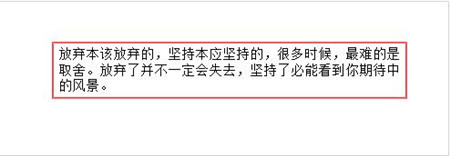
1.选择要加边框的文本,然后在“开始”菜单栏下找到“形状轮廓”选项设置。
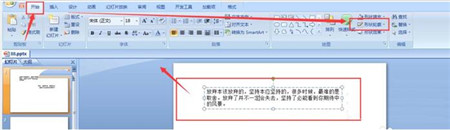
2.点击打开轮廓并设置菜单,菜单将显示下面笔画的多种颜色和多种属性设置。
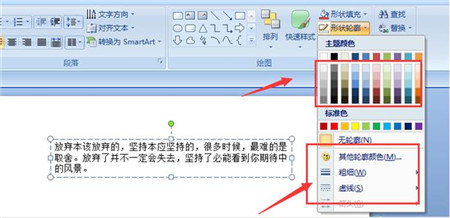
3.如果要添加颜色,直接选择颜色,然后点击添加即可。
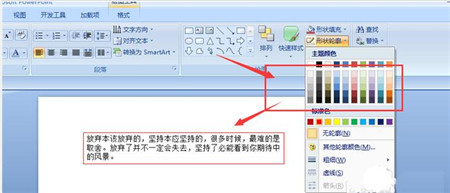
4.在下面的属性栏中,可以调整笔画的粗细,如图,可以调整粗细或者设置粗边框。
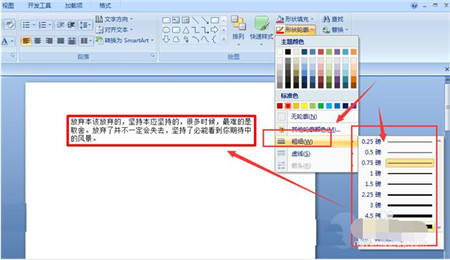
5.虚线设置可以调整边框的虚拟边缘效果。如图所示,也有很多种选择。
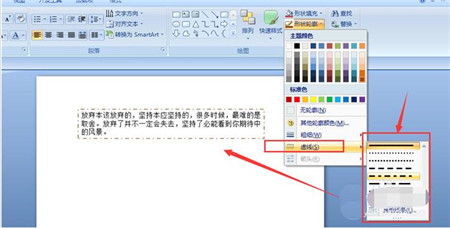
6.当您想要移除边框效果时,您可以通过选择此选项来清除所有边框效果,而不显示轮廓。
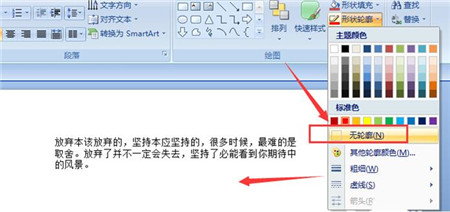
这是为PPT文本设置红点边框的教程。你学会了吗?可以关注办公学习网,里面有更多精彩的PPT教程供你学习。